I de seneste to år har Microsoft Edge-browseren set nogle store og mange små funktioner og forbedringer.
Edge browser har altid tilladt brugere at knytte websteder til startmenuen for hurtig og nem adgang. Populær browser Google Chrome understøtter også pinning websites til Start og proceslinjen i Windows 10.

Med Fall Creators Update til Windows 10 build 16225 får Microsoft Edge-browseren mulighed for at knytte websteder til proceslinjen. Kort sagt, i tillæg til startmenuen kan du nu også knytte dine yndlingswebsteder til proceslinjen.
Evnen til at knytte websteder til proceslinjen er en nyttig funktion, da det ikke kun giver dig mulighed for hurtigt at åbne dine yndlingswebsites / websider, men sparer også et par sekunder ved at starte en webbrowser, skrive URL'en og trykke på Enter-tasten for at åbne hjemmeside / webside.
Webstedsgenveje, der er fastgjort til proceslinjen, åbnes i samme browser, som du brugte til at knytte genvejen til proceslinjen, uanset status for standardwebbrowseren. Hvis du f.eks. Har tilføjet en hjemmesidegenvej til proceslinjen ved hjælp af Edge, åbnes hjemmesiden kun i Edge-browseren, selvom du har angivet Internet Explorer eller Google Chrome som standardwebbrowser.
I denne vejledning vil vi se, hvordan du spinder dine yndlingswebsites / websider til Windows 10-proceslinjen ved hjælp af Microsoft Edge og Google Chrome-browsere.
BEMÆRK: Vi foreslår, at du kun knytter websteder, som du besøger meget ofte til proceslinjen, som fastgør en masse websteder til proceslinjen, der nemt kan røre det.
Pin websteder til Windows 10-proceslinjen ved hjælp af Edge
Trin 1: Start Edge-browseren. Gå over til webstedet / websiden, som du vil pinke til proceslinjen. Hvis du har problemer med at åbne Edge, skal du reparere Edge-browseren for at løse problemet.
Trin 2: Klik på menuen Indstillinger (3 punkter placeret øverst til højre), og klik derefter på Pin denne side til proceslinjens indstilling for at knytte den aktuelle hjemmeside / webside til din Windows 10-proceslinje.
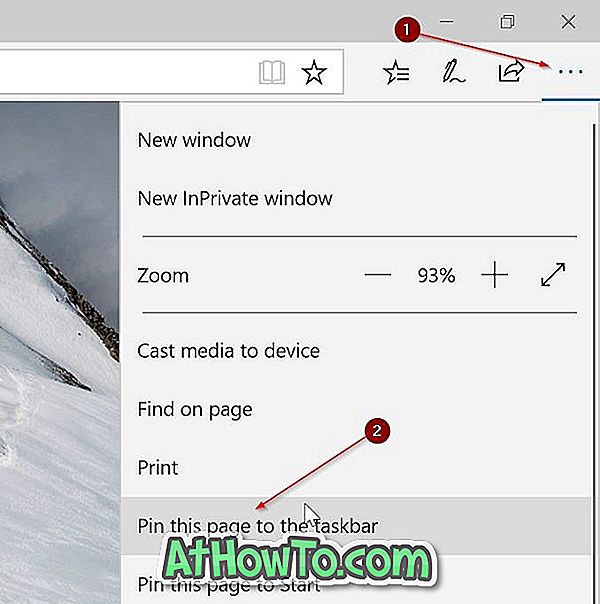
Windows 10 åbner websitesgenveje, der er fastgjort til proceslinjen (ved hjælp af Edge browser) kun med Edge browser, selvom du har angivet en anden browser som standard.
Pin websteder til Windows 10-proceslinjen ved hjælp af Google Chrome
Trin 1: Åbn den webadresse, du vil pege på proceslinjen i din Google Chrome-browser.
Trin 2: Klik på de 3 prikker placeret øverst til højre. Vælg Flere værktøjer, og klik derefter på Tilføj til skrivebord .
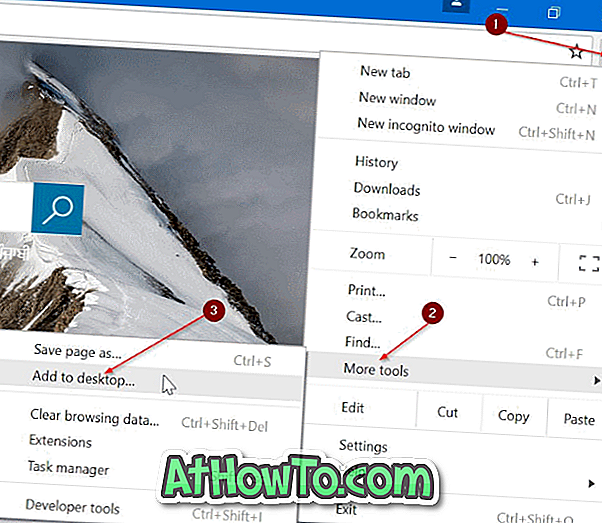
Trin 3: Du skal nu se Tilføj til skrivebordsdialogen . Indtast et navn til skrivebordets genvej på webstedet / websiden, og klik derefter på Tilføj- knap for at oprette en genvej på skrivebordet.
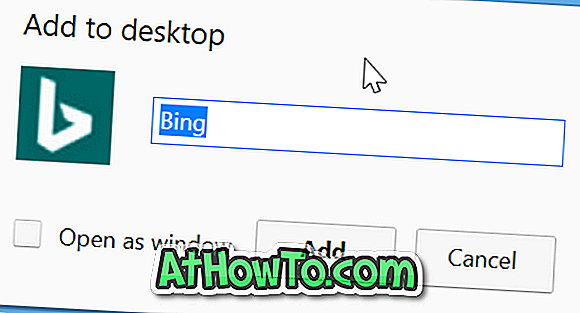
Trin 4: Til sidst skal du trække og slippe genvejstasten på skrivebordet til proceslinjens område for at knytte den til proceslinjen. Du kan også dobbeltklikke på skrivebordets genvej for at åbne hjemmesiden / websiden.

Afmonter websteder fra Windows 10-proceslinjen
Trin 1: Højreklik på webstedets genvej på proceslinjen, og klik derefter på Unpin fra proceslinjen . Så simpelt er det!
Det kan også være en god ide at stikke papirkurven på proceslinjen.














